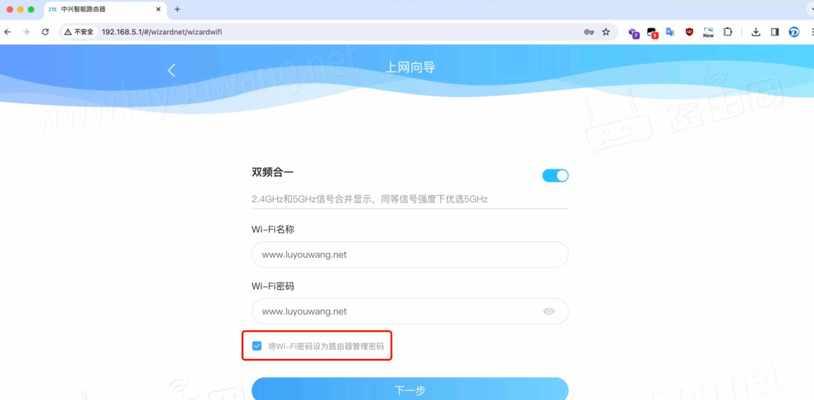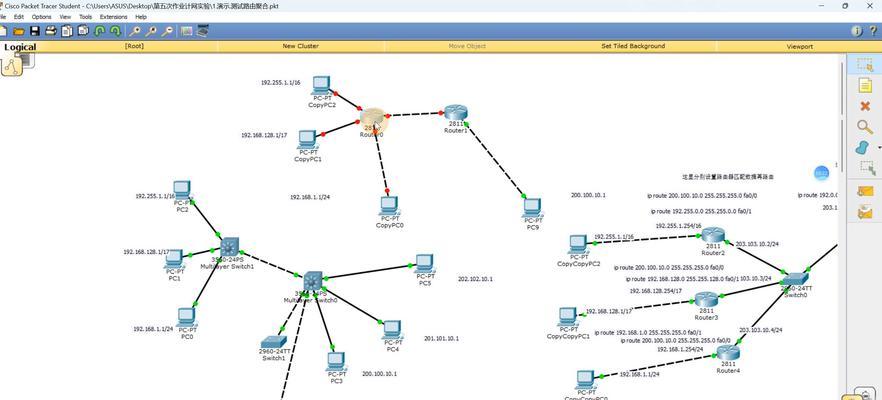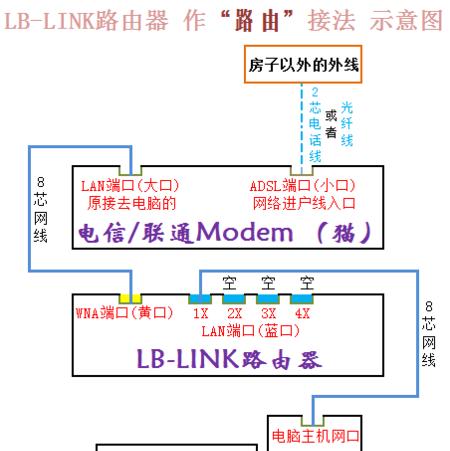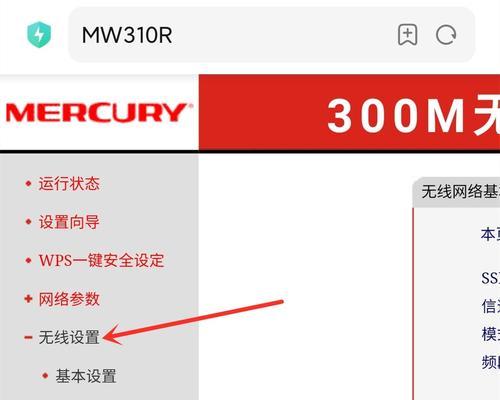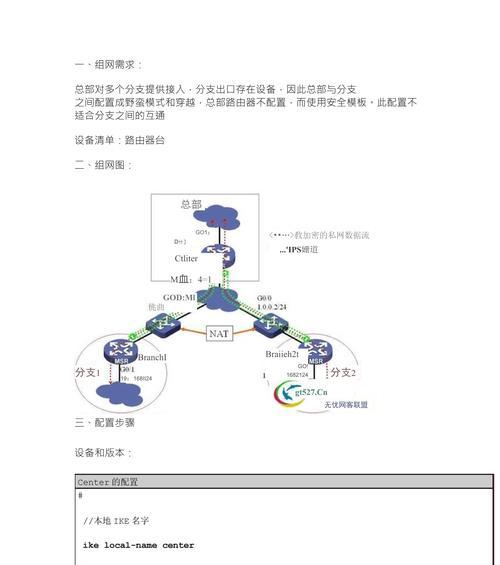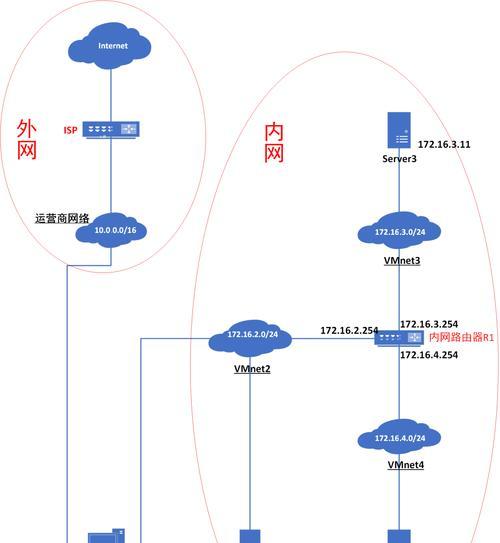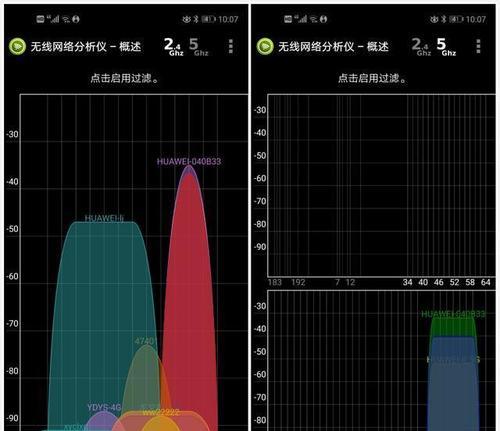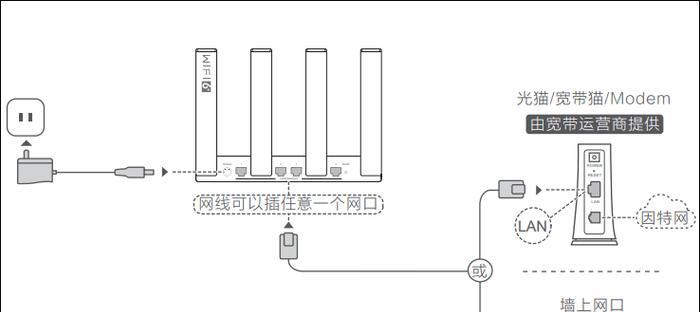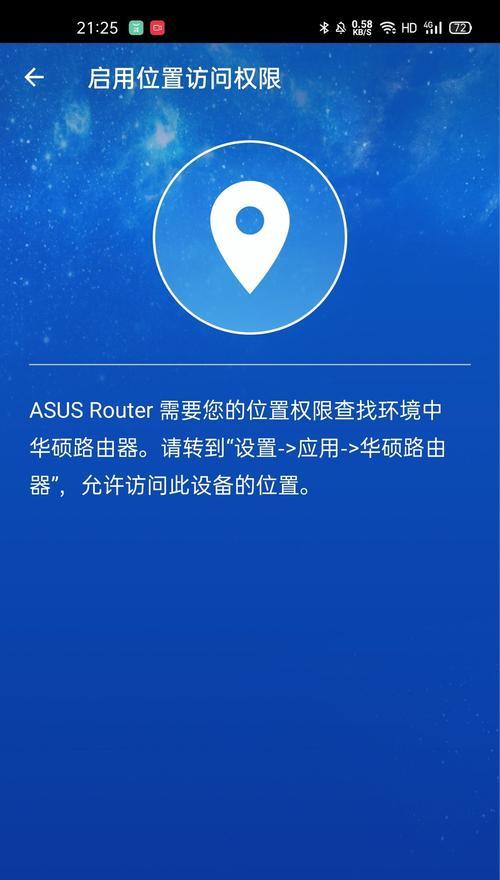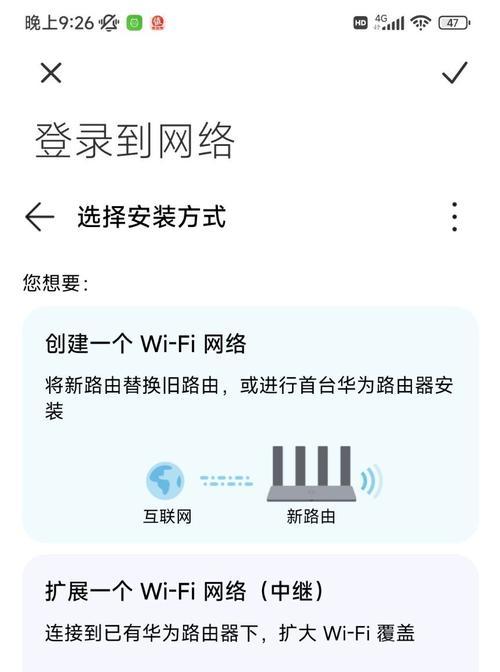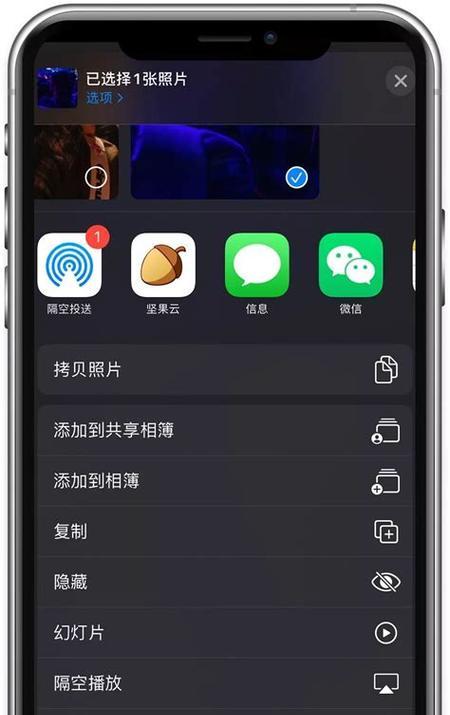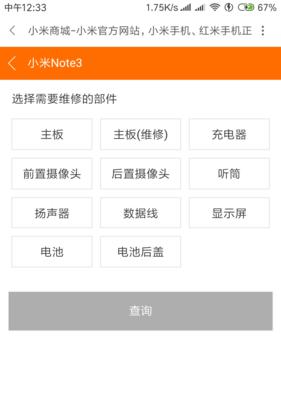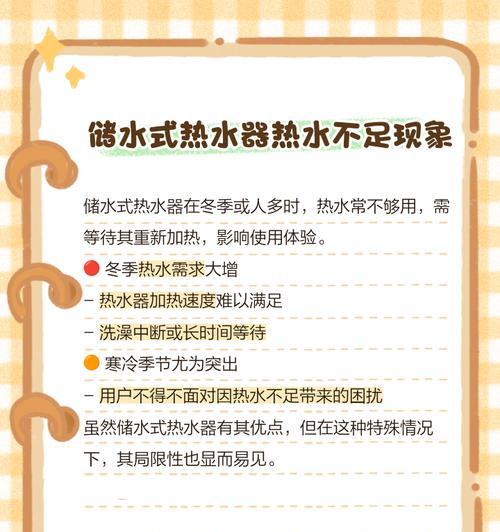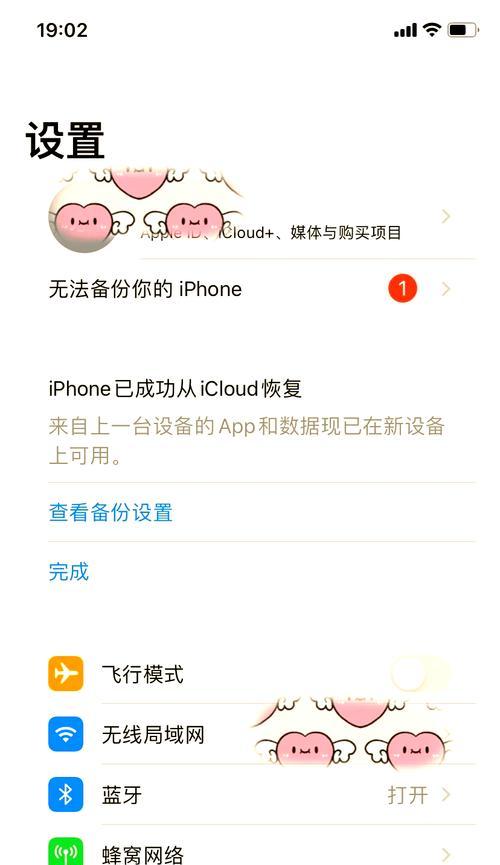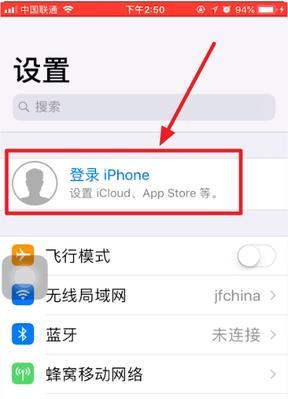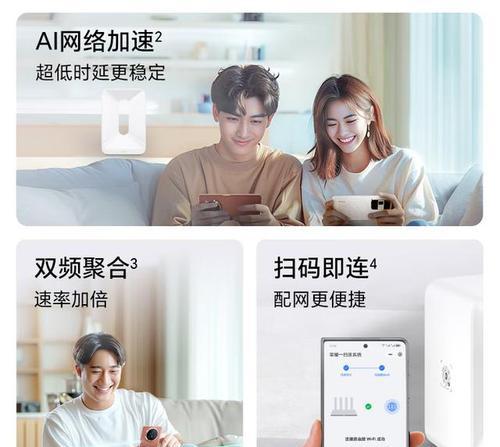华为子母路由器设置步骤是什么?如何配置使用?
随着家庭网络需求的增加,拥有高效、稳定的网络覆盖成为了现代家庭的一项重要需求。华为作为全球领先的通信设备制造商,其推出的子母路由器产品,以其简便的设置和强大的覆盖能力,赢得了众多用户的青睐。本文将详细介绍华为子母路由器的设置步骤,并提供使用技巧,帮助读者快速上手使用。
一、华为子母路由器设置前的准备工作
1.确保路由器电源供应
在开始设置之前,确保子母路由器的电源线连接好,并接入合适的电源插座。建议使用稳定的电源适配器,以保证路由器的正常工作。
2.准备好网络连接
对于初次使用华为子母路由器的用户,需要准备一条网线,用于连接路由器和宽带猫(Modem),确保子路由器在子母模式下能够顺利连接到网络。
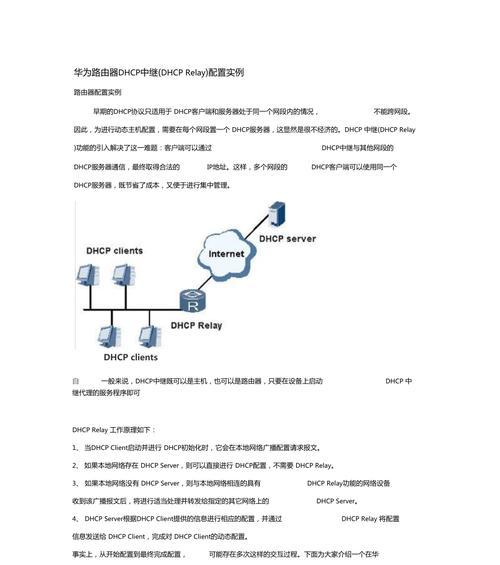
二、华为子母路由器的基本设置步骤
1.连接主路由器
步骤一:将网线一端连接到宽带猫的LAN口,另一端连接到主路由器的WAN口。
步骤二:为路由器通电,并等待路由器指示灯显示正常工作状态。
2.连接子路由器
步骤一:把子路由器放置在需要扩展网络覆盖的位置。
步骤二:给子路由器通电,确保其指示灯正常闪烁,表明路由器正在工作。
3.连接到路由器的管理界面
步骤一:使用手机或电脑连接到路由器的初始WiFi信号,初始SSID和密码通常在路由器底部标签上。
步骤二:在浏览器中输入管理界面地址(通常为192.168.3.1或192.168.1.1),按提示进行登录。
4.配置主路由器
步骤一:登录管理界面后,选择“设置向导”或“快速设置”进行初始化配置。
步骤二:根据向导提示选择上网方式(如PPPoE、动态IP等),并输入宽带账号和密码。
步骤三:设置无线网络名称(SSID)和密码,确保网络安全。
5.配置子路由器
步骤一:在路由器管理界面中找到子母路由器设置选项。
步骤二:选择“子路由器”模式,并按提示完成设置。
步骤三:系统可能会自动同步主路由器的网络设置,确保子路由器与主路由器连接正常。
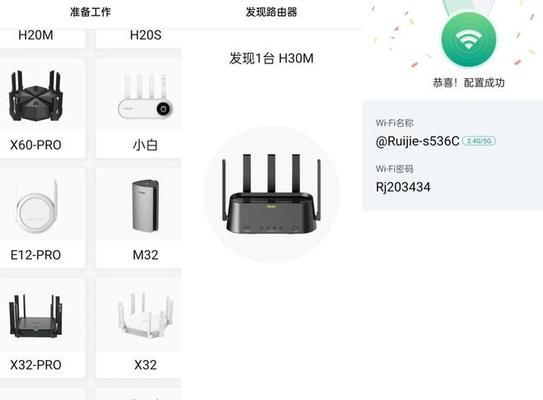
三、高级设置及使用技巧
1.网络优化设置
WiFi频段选择:可根据家中无线设备的兼容性,在路由器管理界面选择2.4GHz或5GHz频段,以获得最佳网络体验。
信道自动选择:启用信道自动选择功能,让路由器自动选择最佳信道,降低干扰,提高网络稳定性。
2.路由器安全管理
访客网络设置:创建访客网络,为访客提供有限的网络访问权限,保障主网络的安全。
家长控制功能:利用家长控制功能,可以对孩子的上网时间及访问内容进行限制,确保网络安全。
3.提升网络覆盖技巧
合理布局子路由器:子路由器的布局要尽量避免与主路由器在同一水平线或紧挨着放置,否则可能会影响信号质量。
子路由器的电源管理:确保子路由器的电源稳定,避免因电源波动影响网络性能。

四、常见问题及解决方法
1.子路由器无法连接主路由器
检查问题:首先确认子路由器和主路由器之间是否有物理障碍物,如有,则尝试更换位置。
解决办法:如果确认物理位置无碍,尝试重启两台路由器,并在管理界面中检查子路由器连接状态。
2.网络速度慢
检查问题:查看当前网络使用的频段,检查是否被其他设备占用。
解决办法:若2.4GHz频段拥堵,尝试切换至5GHz频段,或调整无线信道,选择干扰较小的信道。
3.无法访问路由器管理界面
检查问题:确认设备是否已经正确连接到路由器的WiFi或网线。
解决办法:尝试使用有线连接访问管理界面,或重置路由器至出厂设置,并重新配置网络。
五、
华为子母路由器的设置并不复杂,但正确的配置可以大大提升家庭网络的稳定性和覆盖范围。通过上述步骤,即使是初次接触此类设备的用户,也可以轻松完成设置和优化。希望本文能够帮助您充分发挥华为子母路由器的潜力,享受稳定、流畅的网络体验。
版权声明:本文内容由互联网用户自发贡献,该文观点仅代表作者本人。本站仅提供信息存储空间服务,不拥有所有权,不承担相关法律责任。如发现本站有涉嫌抄袭侵权/违法违规的内容, 请发送邮件至 3561739510@qq.com 举报,一经查实,本站将立刻删除。
- 上一篇: 长虹电视挂墙孔怎么使用?挂墙步骤是什么?
- 下一篇: 机顶盒刷机系统u盘制作方法是什么?
- 站长推荐
-
-

如何在苹果手机微信视频中开启美颜功能(简单教程帮你轻松打造精致自然的美颜效果)
-

解决WiFi信号不稳定的三招方法(提高WiFi信号稳定性的关键技巧)
-

微信字体大小设置方法全解析(轻松调整微信字体大小)
-

提升网速的15个方法(从软件到硬件)
-

如何更改苹果手机个人热点名称(快速修改iPhone热点名字)
-

解决Mac电脑微信截图快捷键失效的方法(重新设定快捷键来解决微信截图问题)
-

如何在手机上显示蓝牙耳机电池电量(简单教程)
-

解决外接显示器字体过大的问题(调整显示器设置轻松解决问题)
-

科学正确充电,延长手机使用寿命(掌握新手机的充电技巧)
-

找回网易邮箱账号的详细教程(快速恢复网易邮箱账号的方法及步骤)
-
- 热门tag
- 标签列表